
AgaueEye(Windows硬件监视器)
v0.48 官方版- 软件大小:23.4 MB
- 更新日期:2019-10-30 17:59
- 软件语言:简体中文
- 软件类别:硬件检测
- 软件授权:免费版
- 软件官网:待审核
- 适用平台:WinXP, Win7, Win8, Win10, WinAll
- 软件厂商:

软件介绍 人气软件 下载地址
AgaueEye是一款简单易用的Windows硬件监视器,软件旨在帮助您监测windows系统下的CPU/GPU/风扇/内存的当前使用情况,并支持一键进行优化,从而让您更好的体验游戏,该程序具有的游戏模式,可以辅助游戏爱好者更流畅的体验游戏,同时,还能够监控CPU负载,平均使用率,最大RAM使用率等各项参数,并根据需要设置通知,当温度过高或者占用过大时提醒用户优化,其具备了简单直观的操作界面,任何用户都可以轻松使用,有需要的用户赶紧下载体验吧!
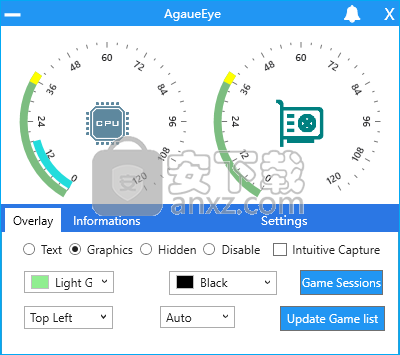
软件功能
监控CPU负载,平均使用率,最大RAM使用率...。
自动警报。
FPS限制器现在更准确。
支持WD NVME Black SSD温度读数。
添加用于超频的调整按钮。
将功率限制扩大到50(仅限AMD)。
更改RTX内存时钟显示格式。
引入超频配置文件系统。
禁用集成GPU的超频功能。
当非集成GPU可用且处于活动状态时,请删除集成GPU。
更多主板支持。
更多游戏支持。
软件特色
监视您的系统以发现CPU和RAM的使用情况,并在玩游戏时留意资源消耗情况。
玩游戏时查看系统信息
有两种游戏内叠加模式可用:仅图形或文本。可以轻松自定义其颜色和位置。根据开发人员的说法,并非所有游戏都受支持。但是,它可以与Steam,uPlay和Origin一起很好地运行。在我们的测试中,它实际上与Steam一起运行平稳。AgaueEye还与OBS,Shadow Play和ReLive以及AntiCheat兼容。
在玩游戏时,您可以通过按住Shift(默认)或Alt并按F7来激活AgaueEye叠加层。负责更改覆盖位置和捕获帧的键分别为F8和F4。但是所有这三个键都可以重新映射。
自定义叠加层并启用兼容性
如果您想查看摘要(时钟,CPU负载,平均使用率,最大RAM使用率),GPU详细信息(例如核心和内存时钟,SLI / CrossFire支持,最高温度和最大温度),则可以从主窗口访问游戏会话的历史记录。 VRAM使用情况)以及FPS和GPU图形报告。
该程序将显示您计算机的硬件规格,如果允许,可以在每次Windows启动时运行。从系统托盘图标的右键菜单,可以启用对OBS,AntiCheat和未知游戏的支持(如果适用)。
该程序在我们的测试中可以在Windows 10上顺利运行,并且不会影响系统性能。考虑到所有方面,AgaueEye提供了一种简单而优雅的解决方案,用于在玩游戏时监控资源消耗。
安装方法
1、下载并解压软件,双击安装程序进入如下的向导界面,勾选【I accept the terms in tje license agreement】的选项,再点击【install】按钮开始进行安装。
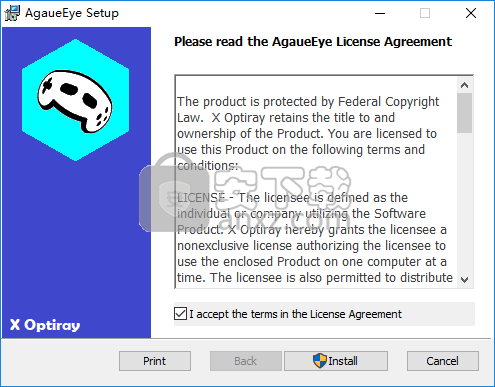
2、正在安装AgaueEye,用户等待安装完成。
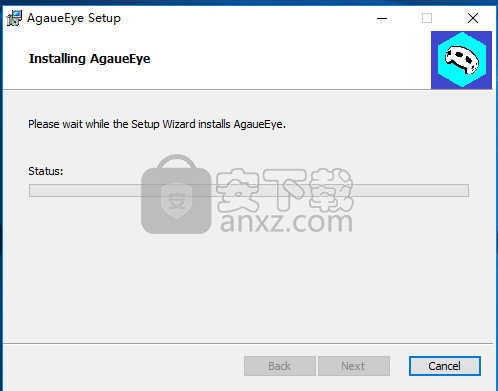
3、弹出如下的AgaueEye安装成功的提示,点击【finish】结束安装。
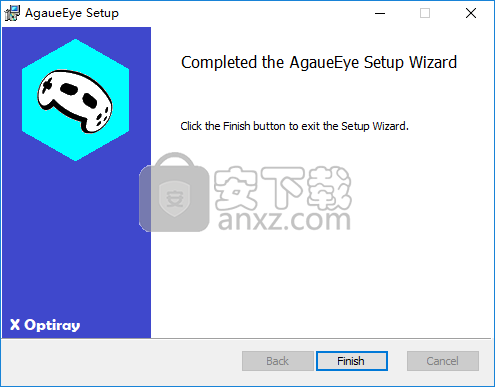
使用方法
1、运行AgaueEye,进入如下的界面。
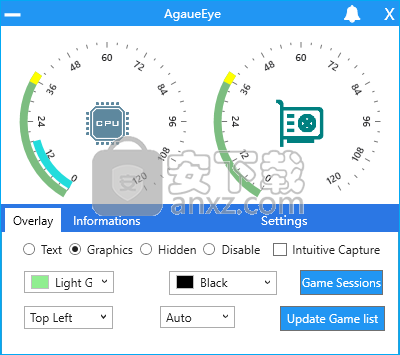
2、点击设置【settings】按钮进入设置界面,在Overlay界面,可以启用与设置会话记录、窗口实时游戏监控、性能提升、图形叠加大小、图形背景颜色。
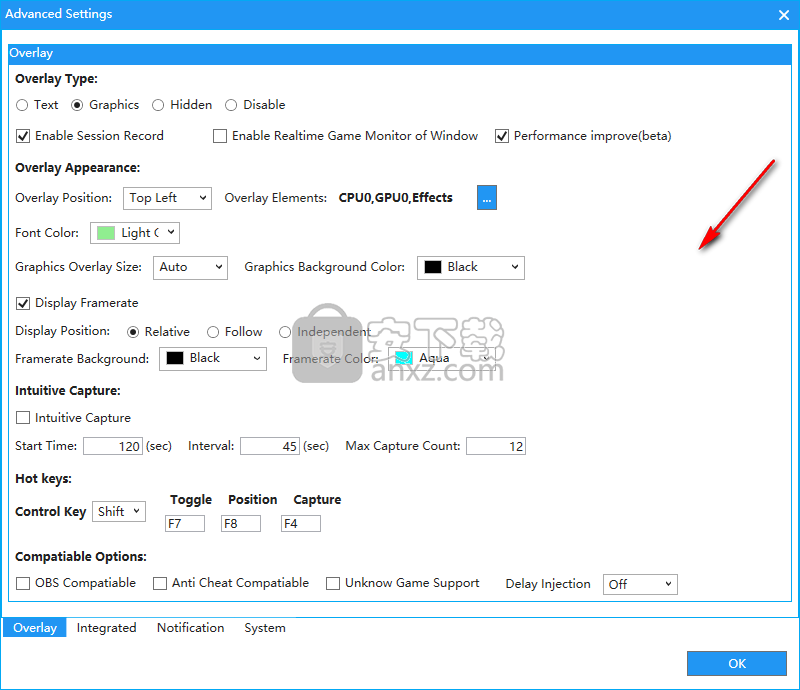
3、Integrated,用户可以设置CoreTemp集成与网络远程处理。
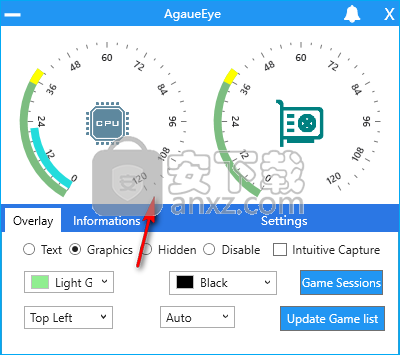
4、Notification(通知),可以设置CPU总负载、CPU温度负载 、GPU总负载等负载超过某一个值时进行通知。
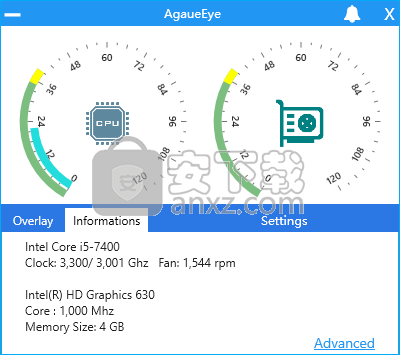
5、System(系统)设置,用户可以根据需要设置Windows启动时自动启动、应用Ryzen温度补偿等选项。
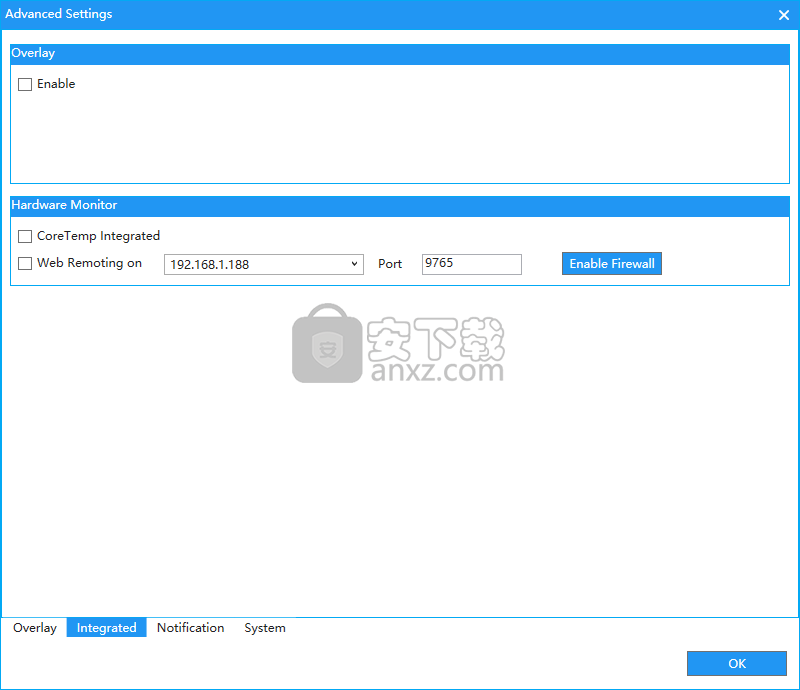
6、在主界面上可以查看CPU等相关信息。
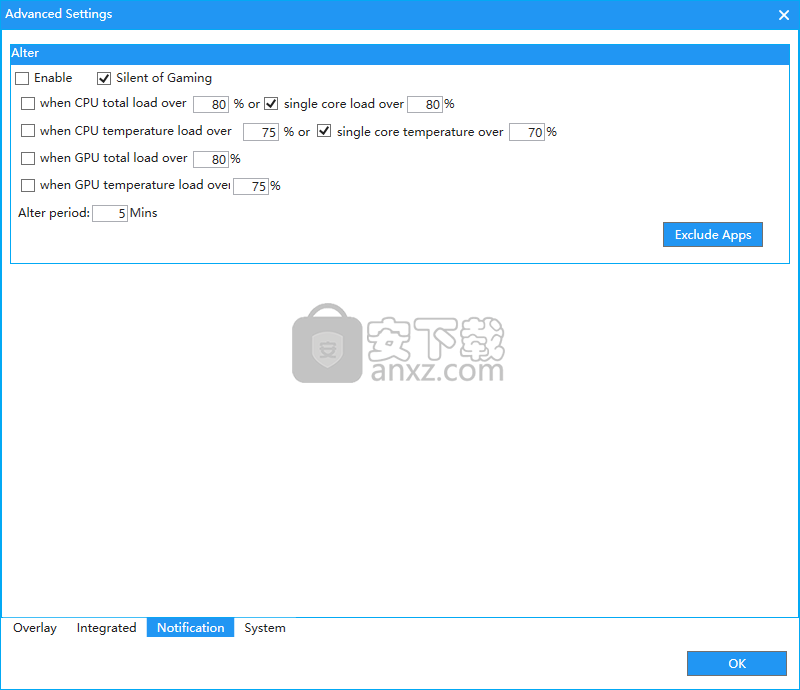
7、系统信息,用户可以查看风扇转速、CPU频率、内存大小等信息。
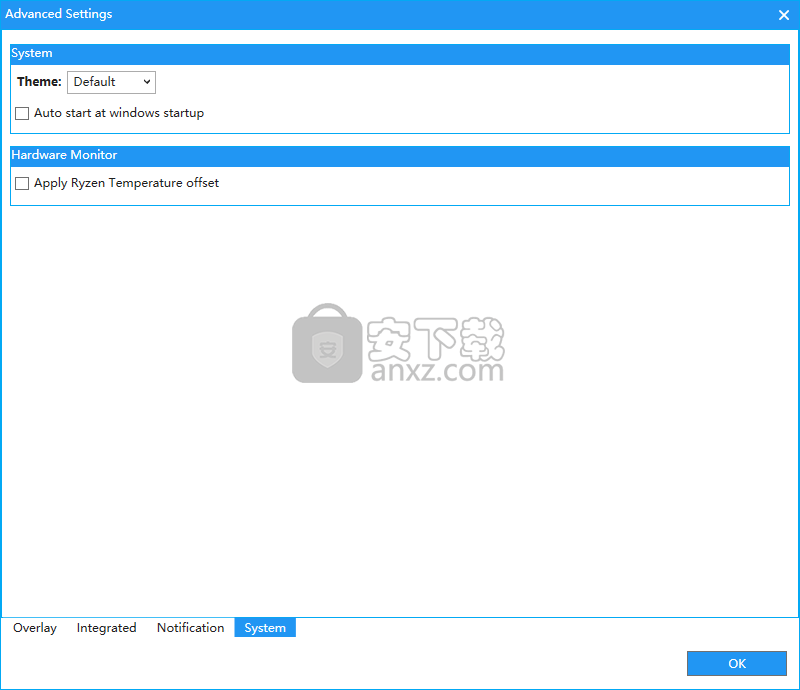
更新日志
修复AMD APU 2200/2400和RX Vega负载报告负值。
如果启用此功能,请更改Ryzen Offset行为,将在1800X中减去20c,并按型号对应值。
修复高级硬件监视器窗口上的多个CPU崩溃。
修复了DirectX 11中不显示文本覆盖模式的问题。
修复了当检查改进叠加性能时在ROTTR中崩溃的问题。
如果覆盖层是可定制的并且特定元素在系统上不可用,则修复崩溃。
更多GPU支持。
更多主板支持。
更多游戏支持。
修复了小错误
人气软件
-

华为悦盒EC6108V9C固件 1034 MB
/简体中文 -

ModbusTCP Master(网络测试软件) 0.93 MB
/简体中文 -

DXVA Checker 1 MB
/简体中文 -

串口监视精灵 6.66 MB
/简体中文 -

betaflight(调参软件) 10.7 MB
/简体中文 -

MSI Mystic Light(微星RGB灯光控制软件) 41.2 MB
/英文 -

nvidia inspector 0.28 MB
/简体中文 -

Undead pixel(显示器亮点修复工具) 0.04 MB
/简体中文 -

ComMonitor(串口调试软件) 0.13 MB
/简体中文 -

Command Center(主板监控软件) 20.55 MB
/多国语言


 华为电脑管家 13.0.6.600
华为电脑管家 13.0.6.600  硬件狗狗 3.3.23.824
硬件狗狗 3.3.23.824  驱动人生 v8.16.28.78
驱动人生 v8.16.28.78  驱动精灵 v2021.12.15.104
驱动精灵 v2021.12.15.104  SIW2020中文绿色(系统信息检测软件) v10.0.0128 技术版
SIW2020中文绿色(系统信息检测软件) v10.0.0128 技术版 







